作为 Windows 用户,您会遇到多个与系统相关的问题。虽然有些问题是正常的,可以通过简单的重新启动来解决,但对于某些问题,您需要比简单地重新启动 PC更进一步。
一个这样的错误是内核电源错误137。值得注意的是,这个问题是一个严重的系统错误,如果你遇到它,你需要采取一些措施来解决它,否则你的系统将会崩溃。
内核电源错误 137 可能会触发多个系统问题。它与电源问题有关,但就像所有其他 Windows 错误一样,它可能由于多种原因触发。
根据用户报告,由于电源问题,并不总是触发内核电源错误 137。它可能与您的系统硬件或一些重要的系统文件有关。
虽然确切原因尚不清楚,但您可以应用一些解决方案并可能解决问题。
在本教程中,我们将为您提供一些有效的解决方案,帮助您解决问题。让我们检查一下。
在我们继续查看解决方案之前,让我们首先了解 Windows 上弹出内核电源错误 137 的原因。
尽管在多次错误修复更新后,Windows 10 和Windows 11 都被称为相当稳定,但您在使用该操作系统时会遇到多个问题。
内核电源错误 137 被认为是您的 Windows PC 将抛出的最严重错误之一,其原因可能有多种原因。
此问题的最常见原因是电源故障。连接到系统的硬件的电源故障并不总是导致此问题的原因。
据报道,过时的 Windows、损坏的系统文件、故障 PSU 等是可能触发 Windows 问题上的内核电源错误 137 的一些原因。
此外,内核电源错误附带一个事件 ID。带有关键字的此事件 ID 可以更轻松地查明错误并排除过程故障。
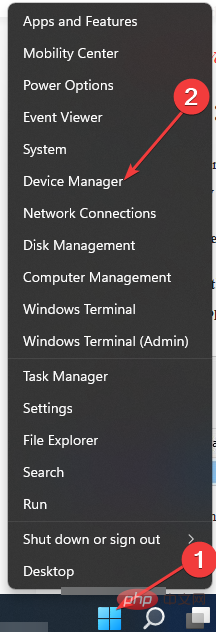
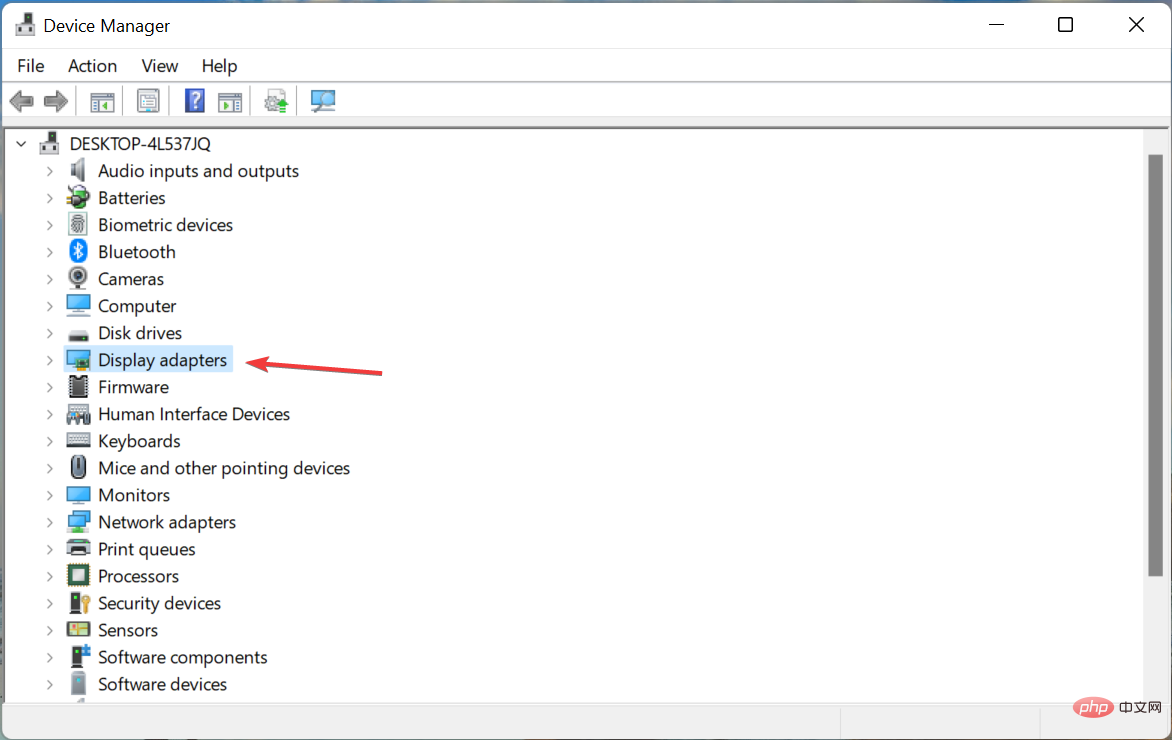
您的系统现在将在官方服务器中搜索驱动程序更新,如果可用,将提示您安装它。
更新图形驱动程序已帮助多个用户修复了 Windows 上的内核电源错误 137。尽管上述方法很容易遵循,但有一种更好的方法可以一次性更新所有设备驱动程序。
您可以使用名为DriverFix的可靠多合一工具。它是一种多专业工具,可满足您所有与驾驶员相关的需求。该软件会扫描您的 PC 以查找所有过时的驱动程序,显示结果,并提示您采取必要的措施来修复与驱动程序相关的问题。
DriverFix 的其他一些显着功能包括修复有故障或损坏的驱动程序文件、更新旧设备驱动程序、查找丢失的驱动程序等。
⇒ 获取 DriverFix
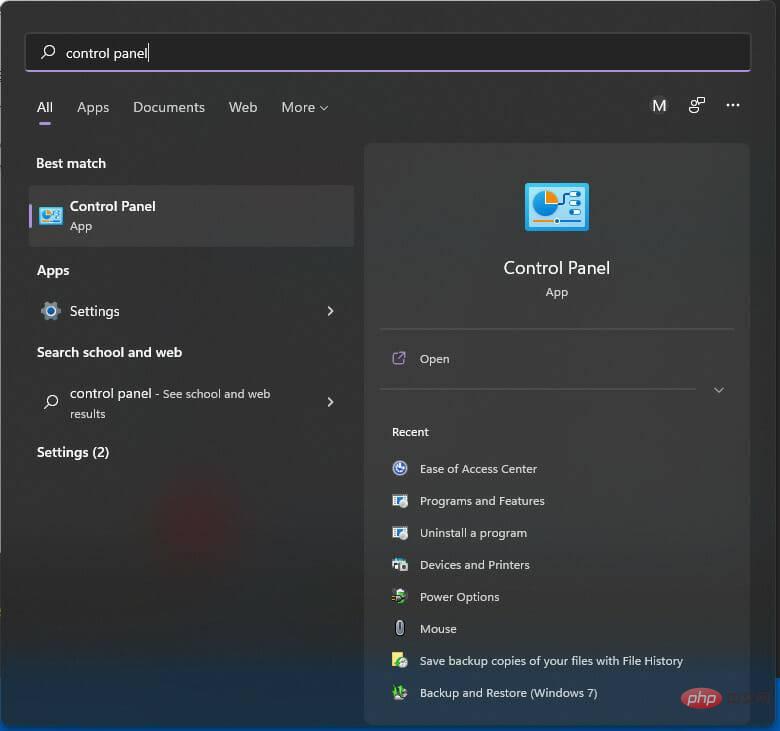
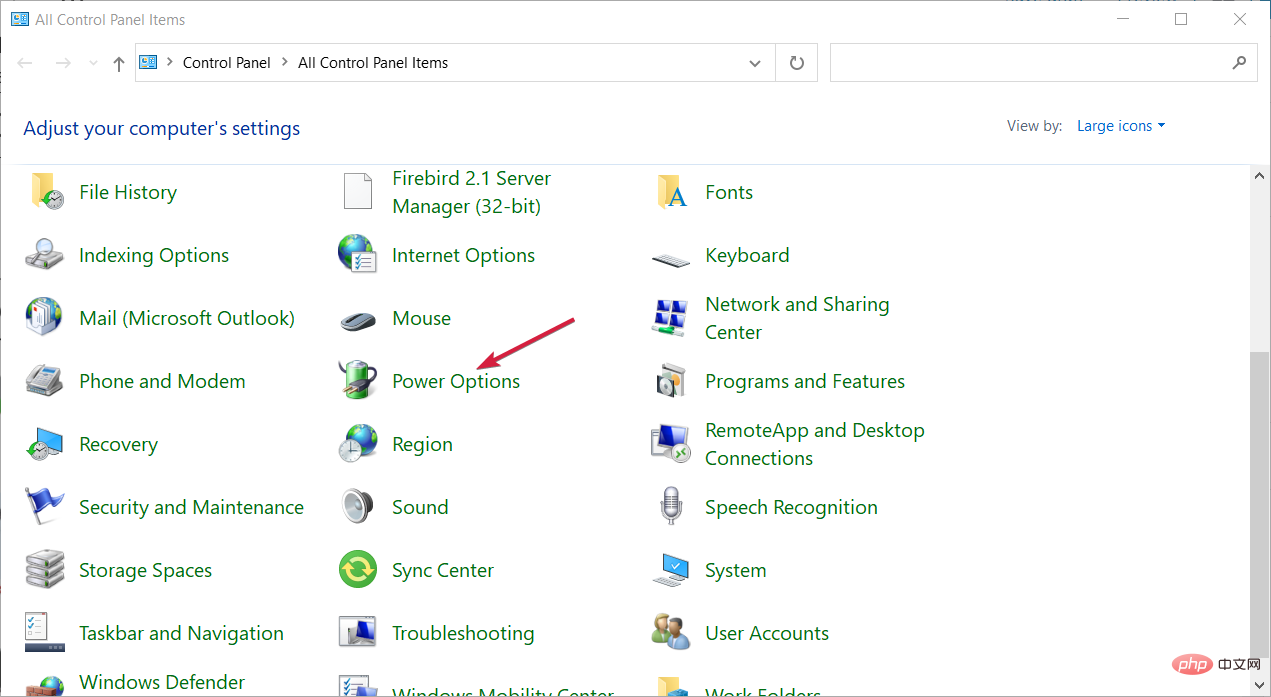
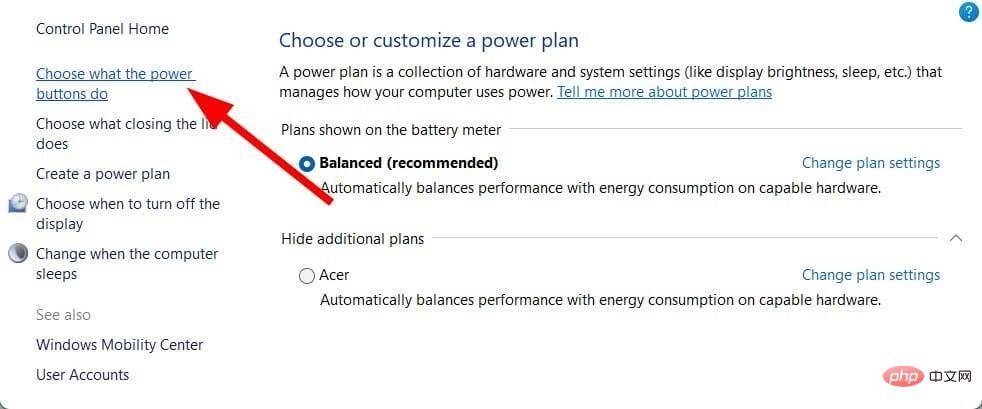
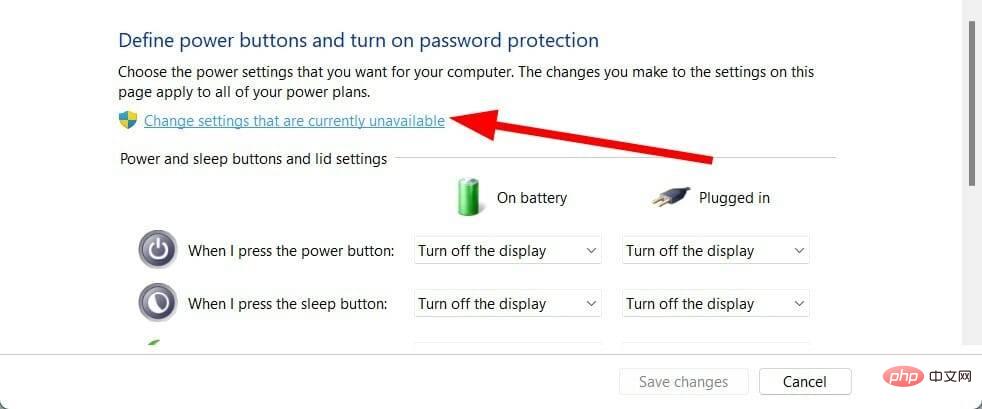
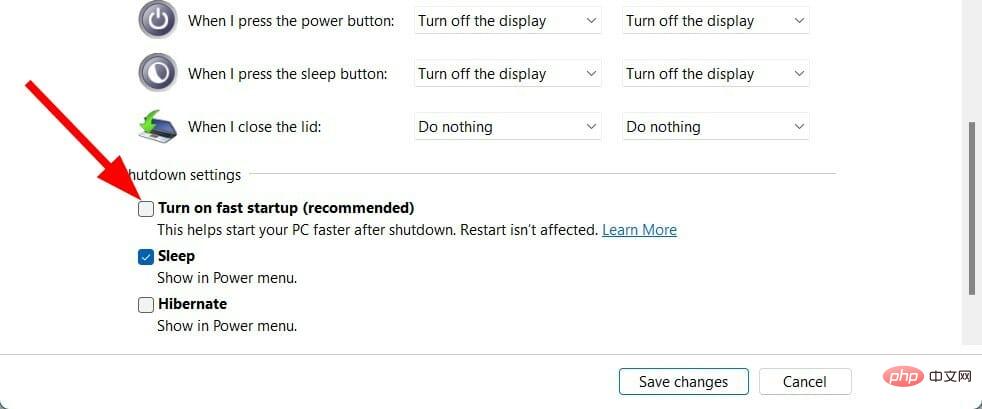
关闭或禁用快速启动选项可让您的 PC 启动花时间从头开始加载所有必要的文件。
打开此模式时,虽然它不会经常引起问题,但它不会完全关闭您的 PC。相反,它将您的 PC 置于某种休眠模式。
您可以按照上述步骤并禁用快速启动选项,以查看这是否解决了 Windows 上的内核电源错误 137。
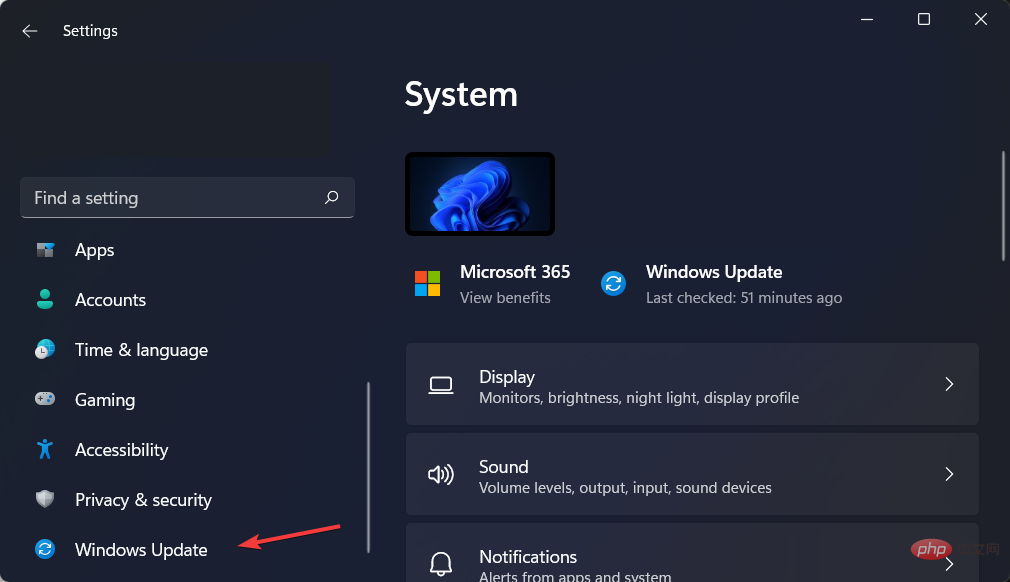
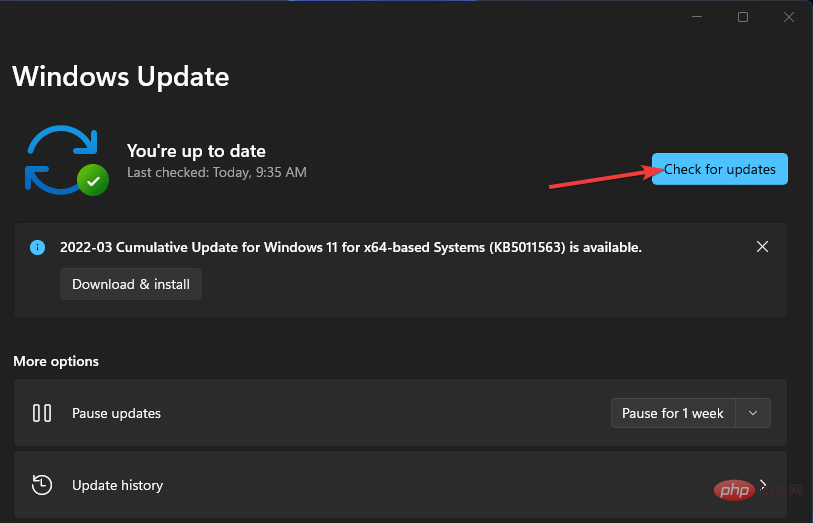
微软非常频繁地发布更新,不仅添加了功能,还修复了多个错误。以前版本的更新中的错误可能会触发 Windows PC 上的内核电源错误 137。
我们建议您将您的 PC 以及所有驱动程序保持在最新状态,以享受驱动程序和 PC 的最佳性能。
sfc/scannow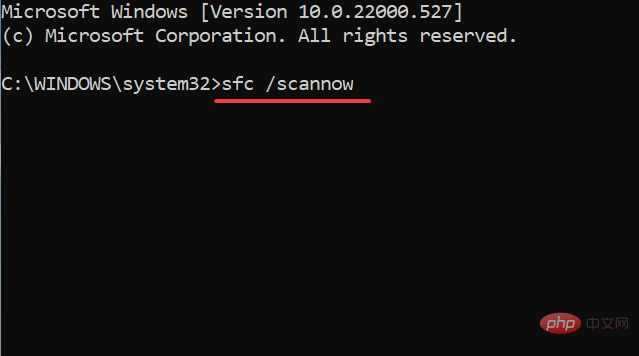
SFC 扫描命令将检查您的 PC 是否有任何损坏或有故障的驱动程序和系统文件。如果找到,系统文件检查器将自动修复它。
扫描完成后,重新启动您的电脑,看看这是否解决了问题。为了更进一步,您可以使用名为Restoro的可信第三方软件 。
它有助于解决由损坏的系统文件引起的问题。众所周知,损坏的系统文件会妨碍 PC 的平稳运行和稳定性。
在这种情况下,您可以尝试使用 Restoro,看看它是否可以解决您的问题,它可能应该解决您的问题,因为它包含了所有功能。
chkdsk /r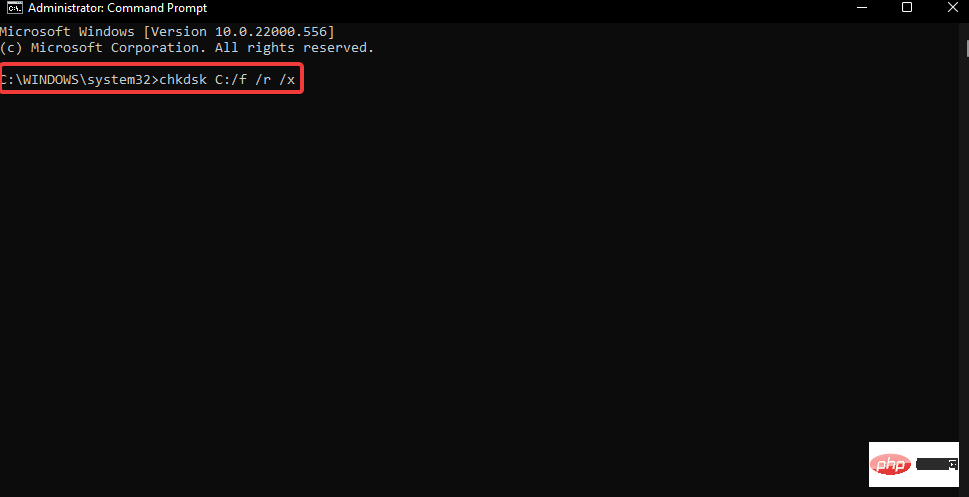
<strong>DISM /online /cleanup-image /restorehealth</strong>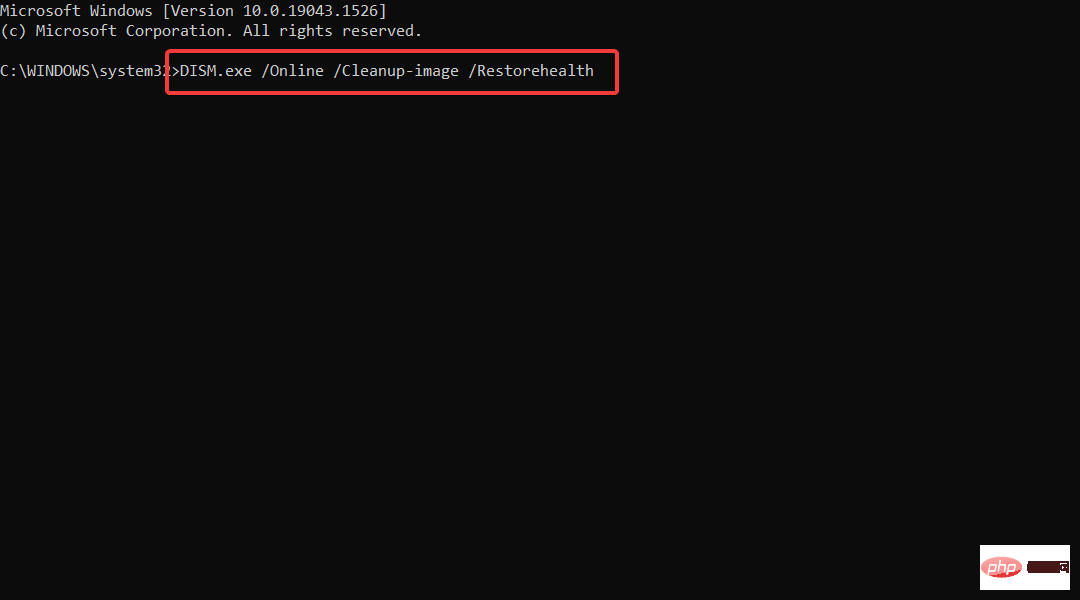
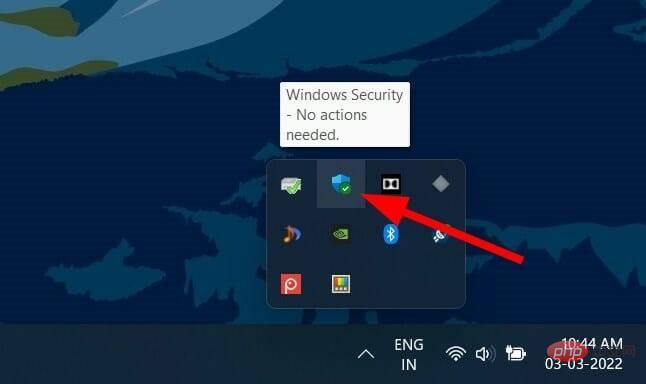
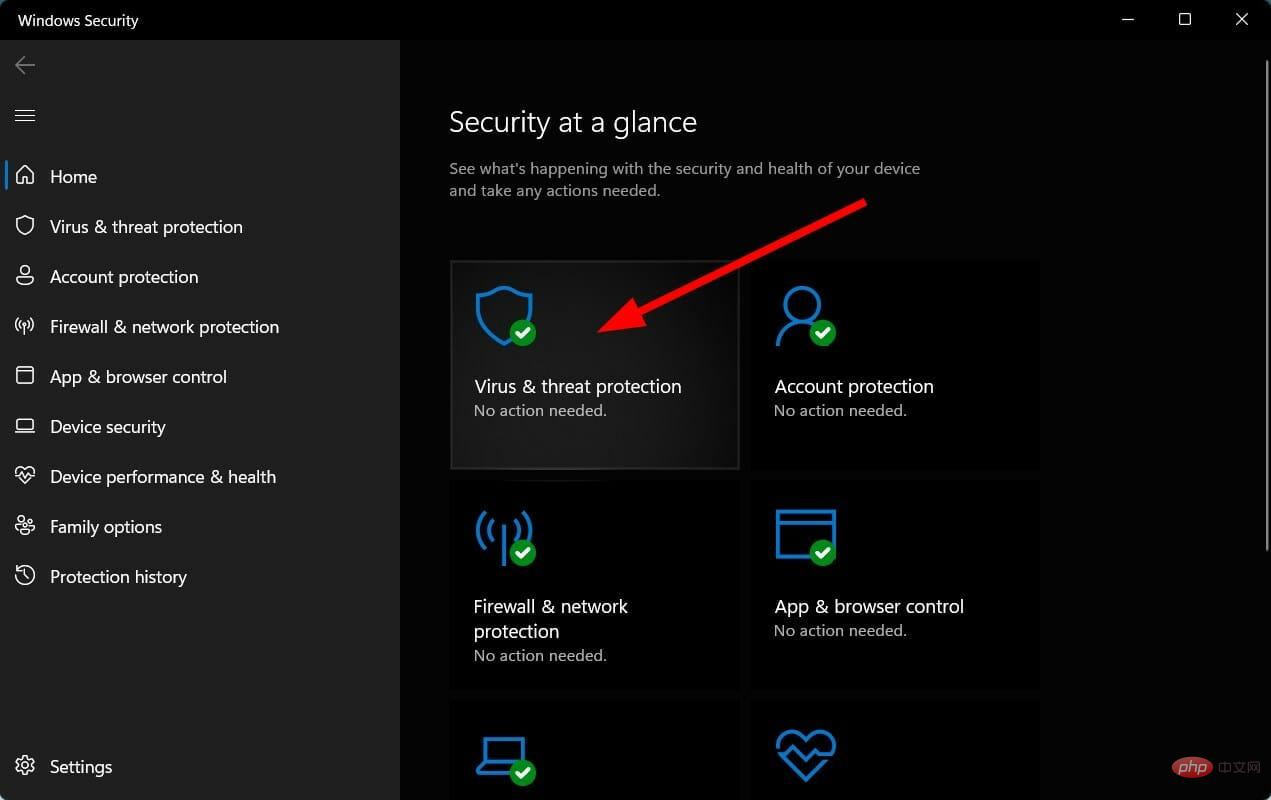
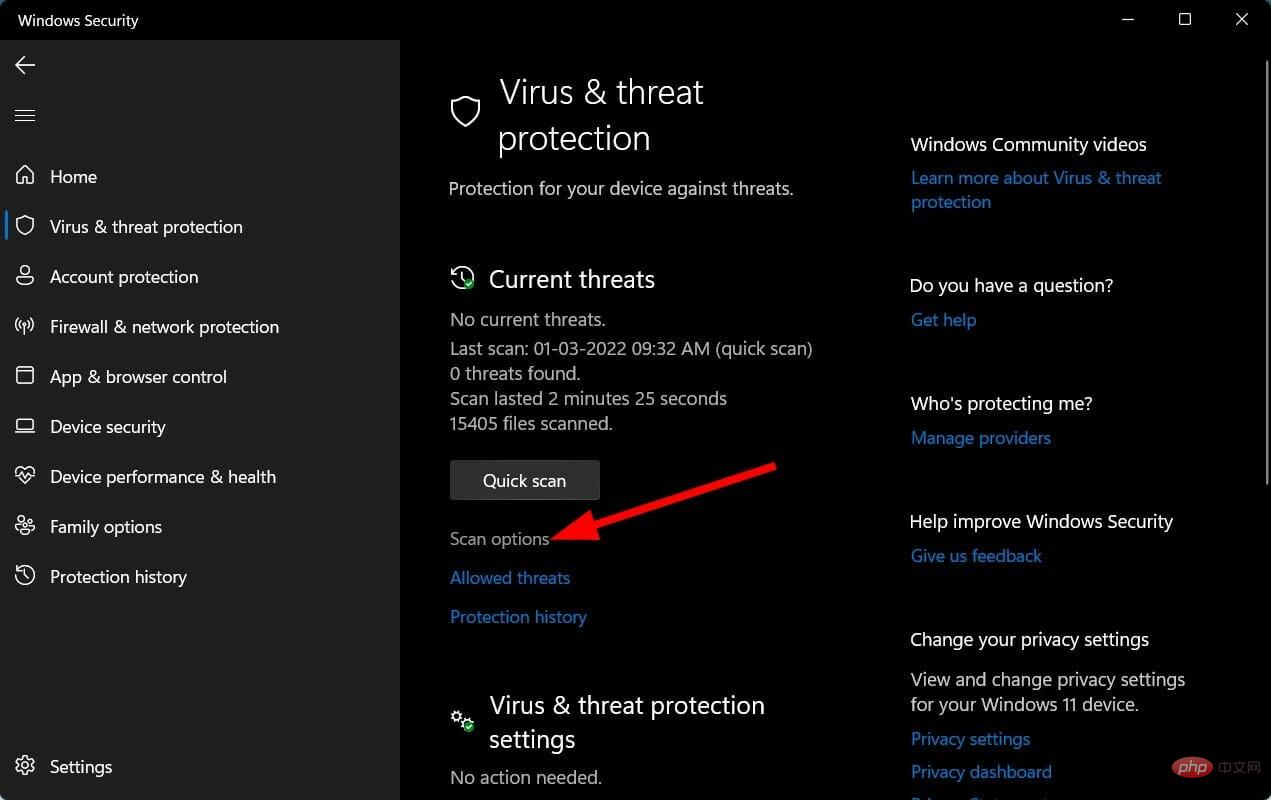
不可否认,病毒或恶意软件的存在可能会干扰 PC 的正常运行。当您的 PC 被病毒或恶意软件感染时,您将遇到多个问题,包括错误消息等。
虽然可以使用 Windows Security Essentials,但有许多第三方防病毒软件可以帮助您检测和删除 PC 中的病毒或恶意软件。
但是,我们建议您使用ESET Internet Security。这款防病毒软件具有支付保护、防火墙、家长控制、防病毒、反勒索软件、反网络钓鱼等功能。您可以尝试 ESET Internet Security 并扫描您的 PC 以查找病毒或恶意软件。
如果您使用诺顿防病毒软件,那么我们为诺顿用户提供了 专门的教程 。此外,如果您使用的是 McAfee,您可以查看我们的专用教程 ,了解如何使用它并从您的 PC 中删除病毒或恶意软件。
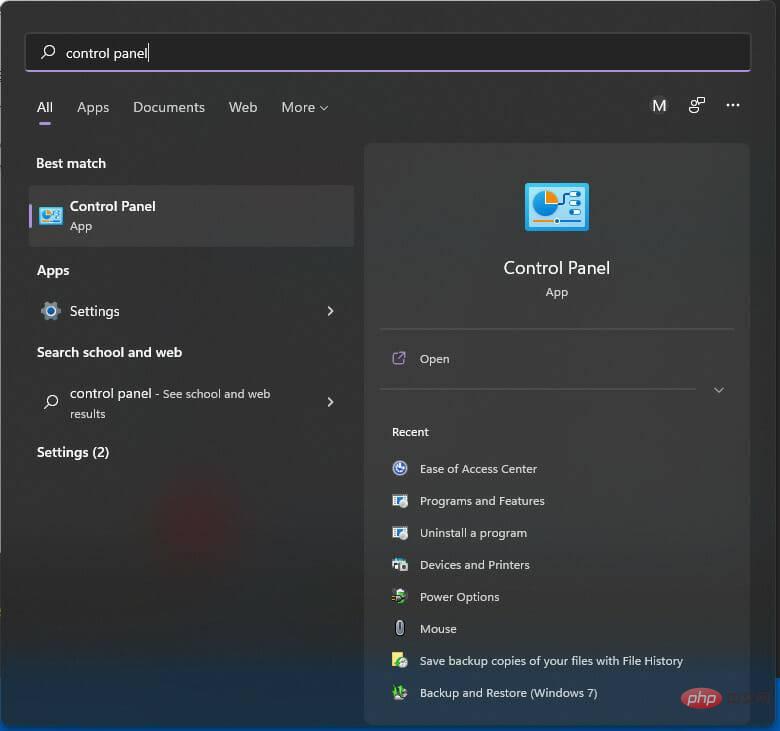
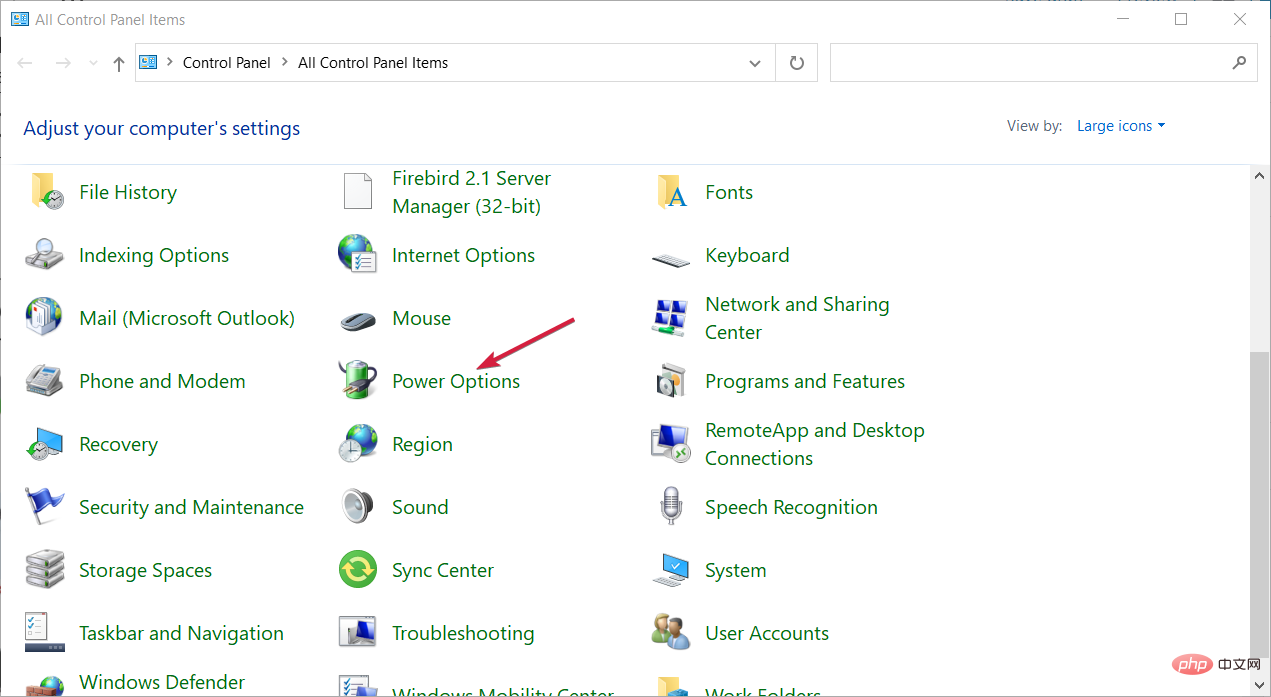
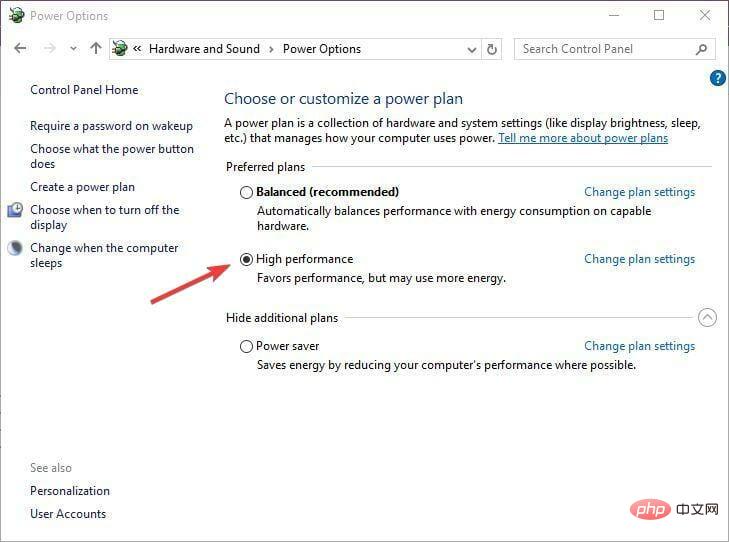
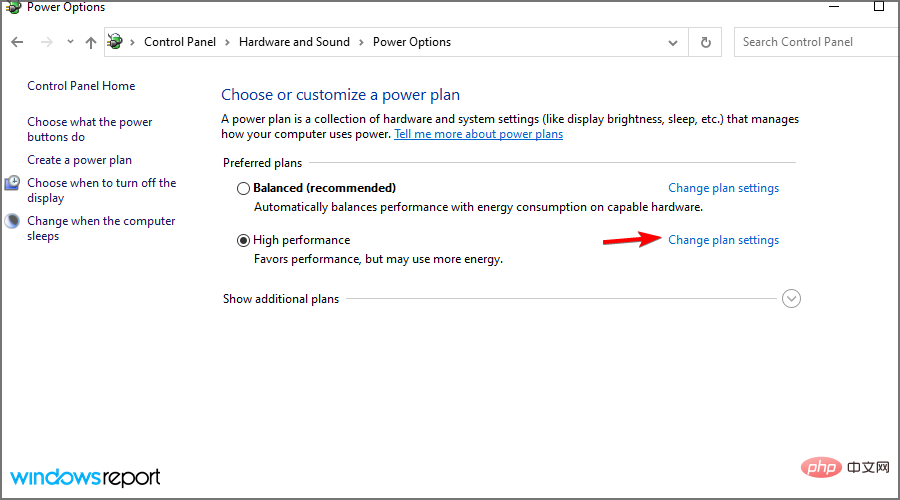
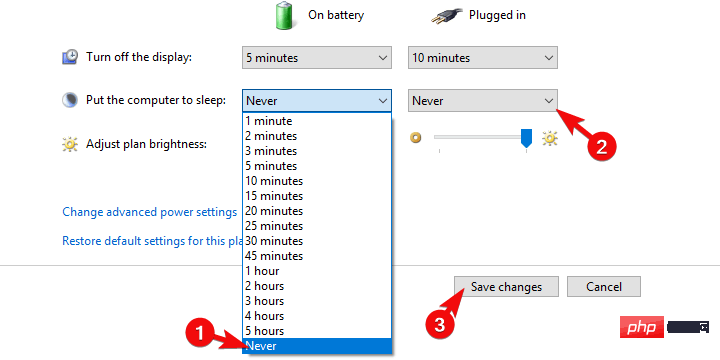
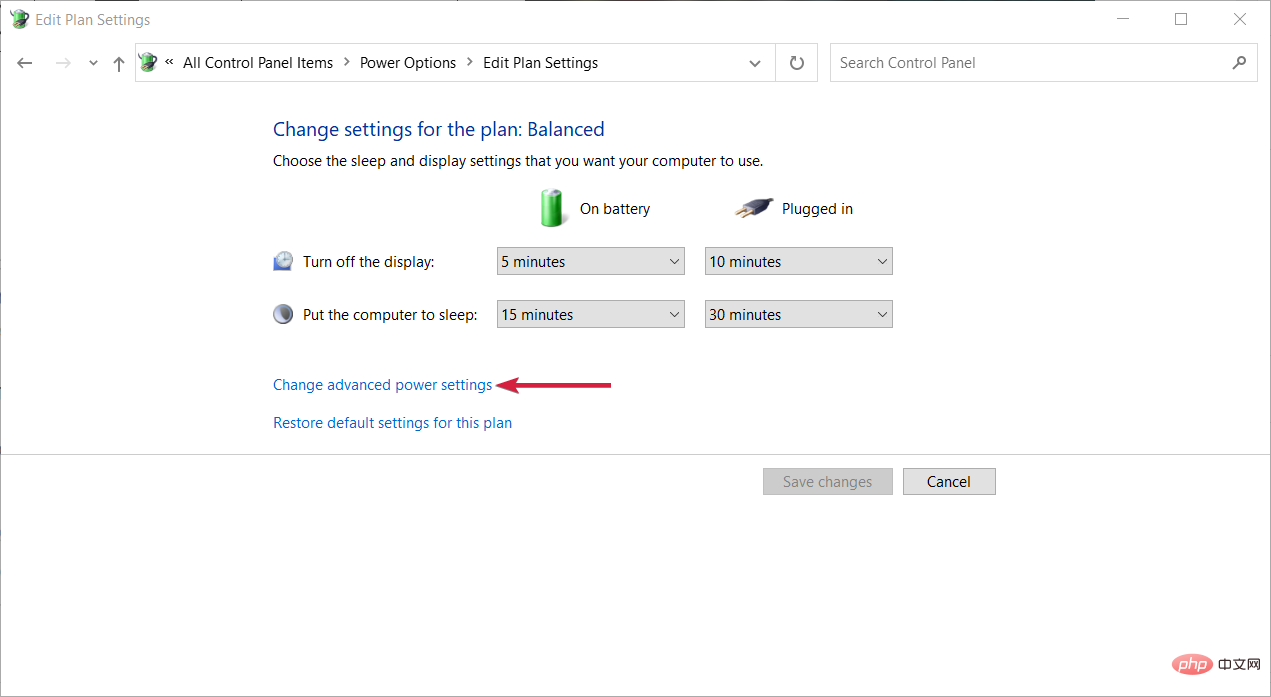
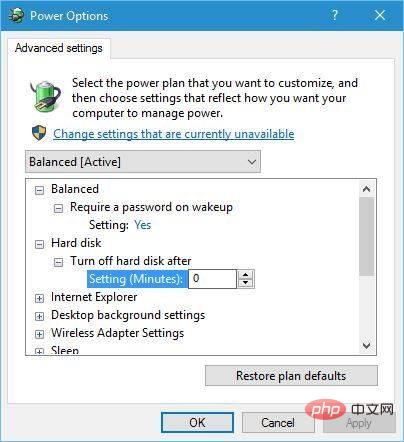
如果您可以更改或调整电源计划设置可能是最好的,因为一些用户报告说调整他们 PC 的电源计划可以帮助他们解决问题。
如果您在 Windows PC 上找不到电源计划选项,则可以查看我们的专用教程。
powercfg /hibernate off
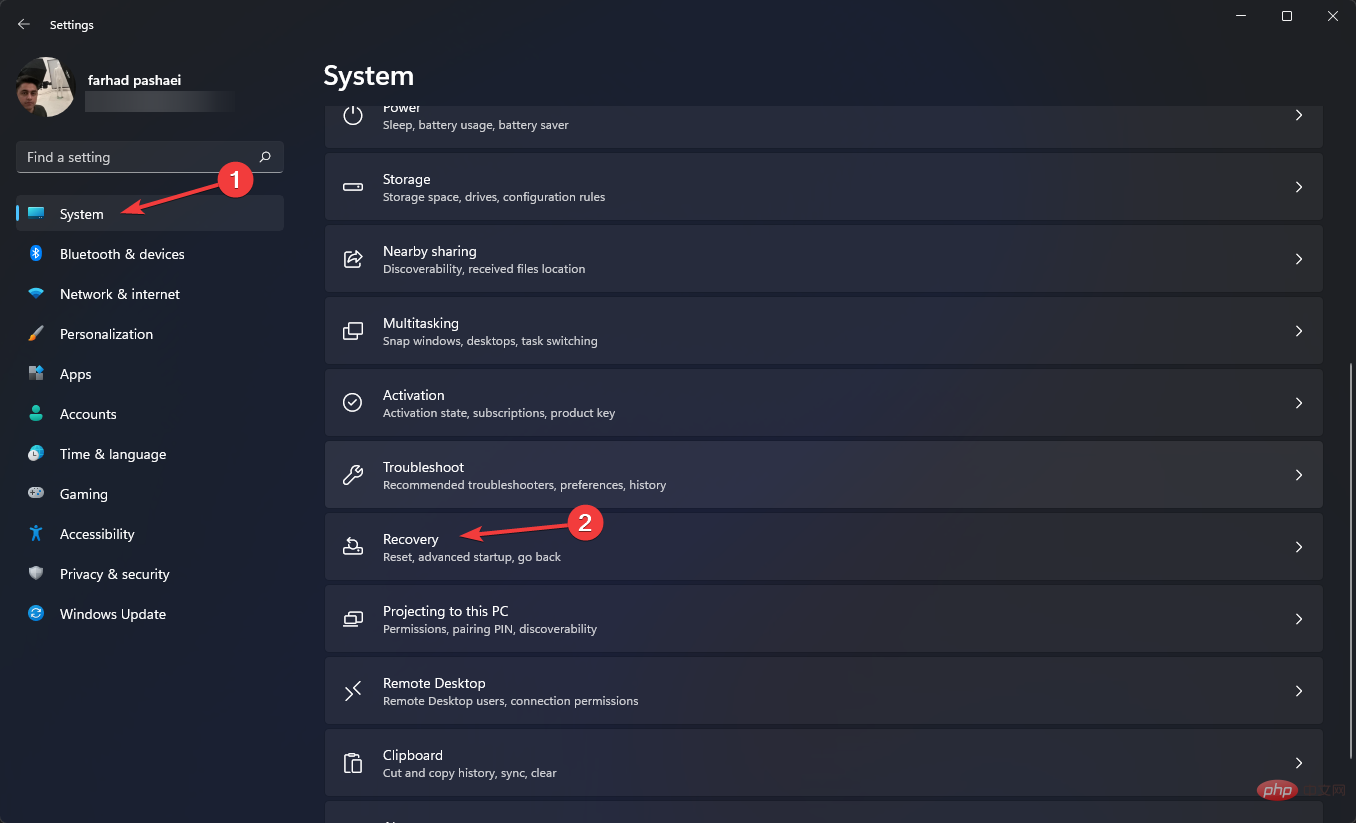
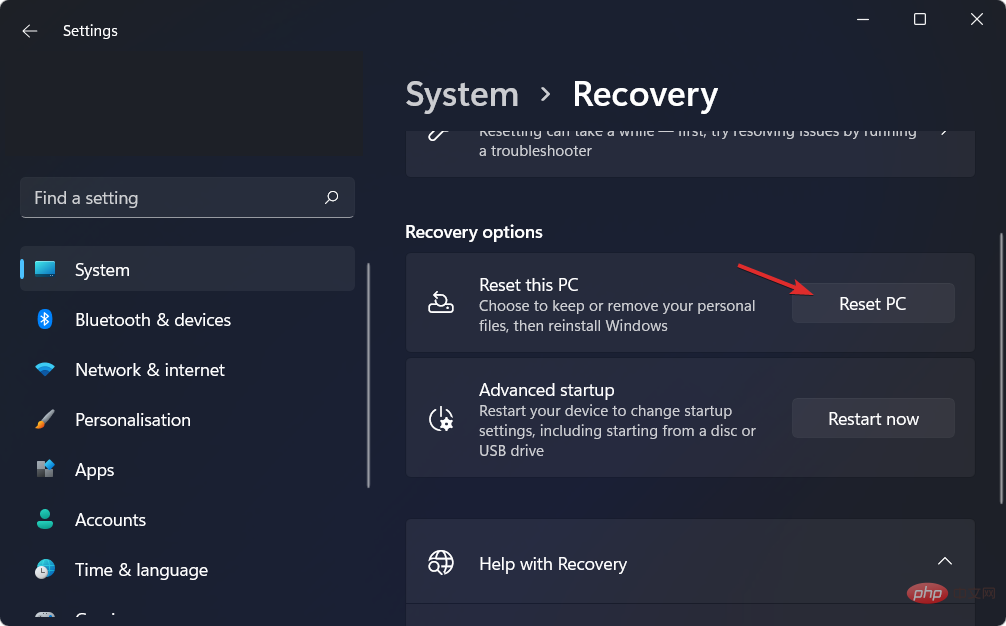
如果其他方法都不适合您,您应该只使用恢复出厂设置。重置为您的 PC 提供了一个全新的工作环境。
在以前的安装过程中可能会丢失某些文件,这就是导致内核电源错误 137 的原因。您可以重置您的 PC 并检查这是否解决了问题。
作为最后的手段,您可以尝试用新的 PSU(电源单元)更换。如果您的 PC 仍在保修期内会更好,因为您可以免费更换 PSU。
如果不在保修期内,则必须自行更换 PSU。但是,在您购买新的 PSU 之前,建议您对其进行测试。
如果您不知道如何更换 PSU 或购买哪个 PSU,您应该寻求专家的帮助或去电脑维修店。
尽管上述方法或解决方案应该足以解决和解决 Windows 上的内核电源错误 137,但如果没有任何帮助您解决它,我们还有许多其他提示可以应用并可能解决问题。
➡ 更新 BIOS
如果您有技术知识并且知道您的 PC 的下落,那么您可以继续使用这种更新 BIOS 的方法。
要安全更新 BIOS,您需要参阅主板手册。说明手册将包含有关如何更新 BIOS 而不会对 PC 造成任何损坏的所有详细信息。
如果您不习惯这样做,那么我们再次建议您致电或将您的 PC 交给计算机技术人员,让他们更新您的 BIOS。
➡ 检查有故障的硬件
硬件故障是您在 Windows 上遇到内核电源错误 137 的主要原因之一。以下是可能导致此错误的硬件问题列表。
以上是修复内核电源错误 137 并重新使用您的 PC的详细内容。更多信息请关注PHP中文网其他相关文章!




